Membuka Kunci Memancing di Genshin Impact: Panduan Langkah-demi-Langkah
Bagaimana Cara Membuka Dampak Genshin Memancing? Memancing adalah aktivitas populer di dunia Genshin Impact, yang memungkinkan pemain untuk bersantai …
Baca Artikel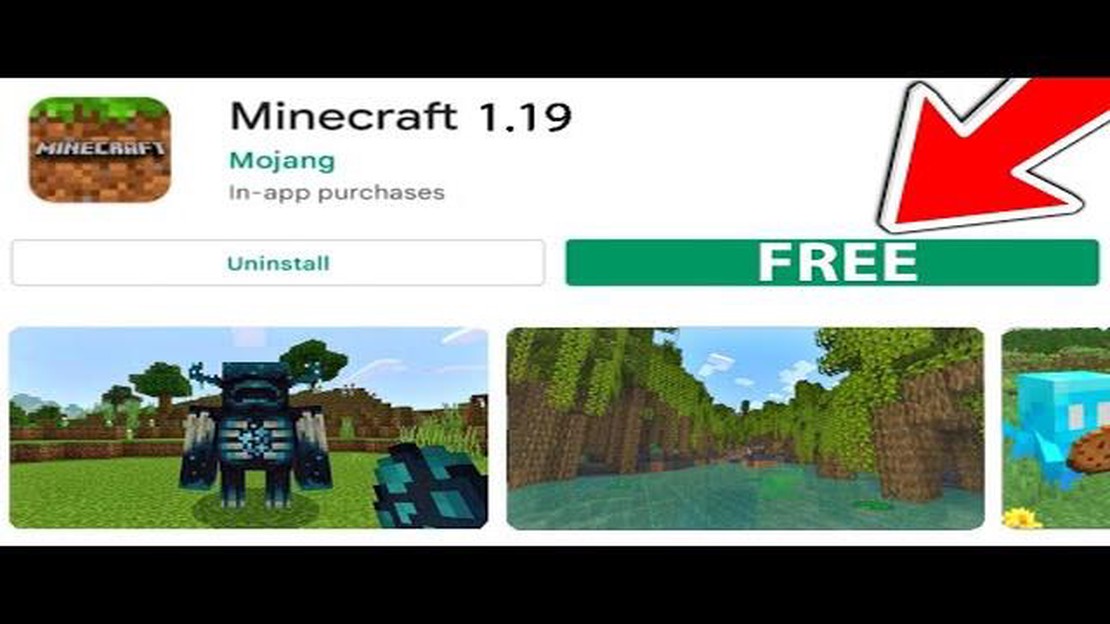
Minecraft adalah gim kotak pasir populer yang terus menerima pembaruan dan peningkatan. Menjaga agar gim Anda tetap mutakhir tidak hanya penting untuk mengakses fitur dan konten baru, tetapi juga untuk memastikan pengalaman bermain gim yang lancar dan stabil. Untungnya, memperbarui Minecraft ke versi terbaru adalah proses sederhana yang dapat diselesaikan hanya dalam beberapa langkah.
Langkah 1: Luncurkan Peluncur Minecraft. Peluncur adalah aplikasi yang Anda gunakan untuk meluncurkan gim. Jika Anda memiliki pintasan di desktop, cukup klik dua kali untuk membuka peluncur.
Langkah 2: Periksa pembaruan. Setelah peluncur terbuka, Anda akan melihat daftar versi Minecraft yang tersedia. Cari “Rilis Terbaru” atau opsi serupa, yang menunjukkan versi terbaru dari gim ini. Klik opsi ini untuk memilihnya.
Langkah 3: Konfirmasikan pembaruan. Setelah memilih versi terbaru, sebuah konfirmasi akan muncul menanyakan apakah Anda ingin memperbarui Minecraft. Klik “Ya” atau “Perbarui” untuk memulai proses pembaruan. Peluncur akan mulai mengunduh dan menginstal pembaruan. Tergantung pada kecepatan internet Anda, proses ini mungkin memakan waktu beberapa menit.
Langkah 4: Luncurkan game yang telah diperbarui. Setelah pembaruan selesai diinstal, peluncur akan menampilkan tombol “Play” di samping versi Minecraft yang telah diperbarui. Klik tombol ini untuk meluncurkan game dengan versi yang diperbarui.
Langkah 5: Nikmati pengalaman Minecraft yang telah diperbarui. Setelah Anda berhasil memperbarui Minecraft, Anda dapat menjelajahi fitur-fitur, konten, dan peningkatan baru yang ditawarkan oleh pembaruan tersebut. Baik itu blok baru, monster, atau mekanisme permainan, memperbarui Minecraft akan memastikan Anda mendapatkan pengalaman bermain yang maksimal.
Dengan mengikuti langkah-langkah sederhana ini, Anda dapat dengan mudah memperbarui Minecraft ke versi terbaru dan terus mengikuti semua penambahan dan peningkatan terbaru. Jangan lewatkan konten dan fitur baru yang menarik yang ditawarkan Minecraft, perbarui game Anda hari ini!
Mengupdate Minecraft adalah proses sederhana yang memungkinkan Anda mengakses fitur-fitur terbaru dan perbaikan bug dalam gim. Jika Anda tidak tahu cara memperbarui Minecraft, ikuti langkah-langkah berikut:
Memperbarui Minecraft sangat penting untuk memastikan Anda mendapatkan pengalaman bermain game terbaik. Dengan mengikuti langkah-langkah sederhana ini, Anda dapat dengan mudah memperbarui Minecraft ke versi terbaru dan menikmati semua konten baru yang ditawarkan gim ini.
Sebelum memperbarui Minecraft, penting untuk memeriksa apakah ada pembaruan yang tersedia. Dengan memeriksa pembaruan, Anda dapat memastikan bahwa Anda telah menginstal Minecraft versi terbaru di komputer Anda, yang mungkin mencakup perbaikan bug, fitur baru, dan peningkatan permainan.
Baca Juga: Disney Dreamlight Valley Eggstravaganza: Temukan Semua Lokasi dan Resep Telur
Untuk memeriksa pembaruan di Minecraft, ikuti langkah-langkah sederhana ini:
Jika ada pembaruan yang tersedia, Anda dapat melanjutkan untuk memperbarui Minecraft dengan mengikuti langkah selanjutnya dalam panduan ini. Namun, jika tidak ada pembaruan yang terdaftar, berarti Anda sudah menginstal Minecraft versi terbaru di komputer. Dalam hal ini, Anda dapat terus memainkan game tanpa perlu melakukan pembaruan lagi.
Memeriksa pembaruan secara rutin sangat penting untuk memastikan bahwa Anda memainkan Minecraft versi terbaru. Pembaruan sering kali mencakup perbaikan bug penting dan patch keamanan, jadi disarankan untuk selalu memperbarui gim Anda untuk mendapatkan pengalaman bermain gim terbaik.
Setelah Anda menentukan platform mana yang Anda gunakan untuk bermain Minecraft, Anda bisa melanjutkan dengan mengunduh versi terbaru gim ini. Berikut adalah langkah-langkah yang harus diikuti:
Baca Juga: Semua Kode Disney Dreamlight Valley dan Cara Menukarkannya
Setelah pengunduhan selesai, Anda akan memiliki versi terbaru Minecraft yang siap untuk diinstal pada perangkat Anda. Pada langkah berikutnya, kami akan memandu Anda melalui proses instalasi.
Sebelum memperbarui Minecraft, penting untuk membuat cadangan dunia Anda untuk memastikan bahwa Anda tidak kehilangan progres atau kreasi apa pun. Ikuti langkah-langkah sederhana ini untuk membuat cadangan dunia Anda:
| 2. Windows: | C:\Users\NamaPenggunaAnda\AppData\Roaming\.minecraft\saves |
| Mac: | ~/Library/Dukungan Aplikasi/minecraft/saves |
| Linux: | ~/.minecraft/saves |
Setelah membuat cadangan dunia, Anda bisa melanjutkan dengan memperbarui Minecraft tanpa perlu khawatir akan kehilangan progres atau kreasi Anda.
Setelah Anda berhasil mengunduh versi terbaru Minecraft, Anda siap untuk menginstal pembaruan. Ikuti langkah-langkah sederhana ini untuk menginstal pembaruan:
Penting untuk diperhatikan bahwa menginstal pembaruan mungkin memerlukan waktu, tergantung pada kinerja komputer dan koneksi internet Anda. Bersabarlah dan tunggu hingga proses instalasi selesai sebelum mencoba meluncurkan game.
Selamat! Anda sekarang telah berhasil menginstal pembaruan terbaru untuk Minecraft. Selamat menjelajahi fitur-fitur baru dan peningkatan yang ditambahkan dalam pembaruan.
Jika Anda memiliki versi crack Minecraft Java Edition, Anda tidak dapat memperbarui gim ini melalui peluncur resmi. Versi crack biasanya tidak menerima pembaruan dari Mojang, pengembang Minecraft. Namun, mungkin ada peluncur atau metode alternatif yang tersedia secara online yang memungkinkan Anda memperbarui gim, tetapi kami tidak membenarkan atau mendukung penggunaan versi crack. Selalu disarankan untuk membeli dan memainkan Minecraft versi resmi untuk memastikan pengalaman dan dukungan terbaik dari pengembangnya.
Bagaimana Cara Membuka Dampak Genshin Memancing? Memancing adalah aktivitas populer di dunia Genshin Impact, yang memungkinkan pemain untuk bersantai …
Baca ArtikelAcer Nitro 50 Acer Nitro 50 adalah PC gaming yang dirancang untuk memberikan pengalaman bermain game yang tak tertandingi. Dengan perangkat keras yang …
Baca ArtikelBagaimana Cara Menggunakan Kekuatan Pasif di Mobile Legends? Dalam game mobile populer Mobile Legends, pemain dapat membuka dan menggunakan berbagai …
Baca ArtikelBagaimana Cara Membuat Pakaian Di Roblox? Jika Anda pernah bermain Roblox, Anda pasti tahu betapa pentingnya memiliki avatar yang unik dan personal. …
Baca ArtikelDisney Dreamlight Valley Eggstravaganza: semua lokasi dan resep telur Selamat datang di dunia magis Disney Dreamlight Valley, tempat Eggstravaganza …
Baca ArtikelPathfinder terbaik: Mod Kingmaker Pencari jalan: Kingmaker adalah gim bermain peran (RPG) yang diakui secara kritis yang membenamkan pemain dalam …
Baca Artikel